最終更新:
 penguin1223 2013年12月16日(月) 12:15:16履歴
penguin1223 2013年12月16日(月) 12:15:16履歴
まず フォージファイルサーバ http://files.minecraftforge.net/
から 各バージョン対応のフォージインストーラーを落としましょう
次にダウンロードしたファイルをダブルクリックで開いてください。
ひらいたら、Install client にチェックを入れて OKを押してください
導入が出来たら、ランチャーを起動しましょう。
起動したら左下のProfileのところに新しい forgeというプロファイルが追加されるので
それを選んでください。
その後、Edit Profile をクリックし、
Profile Editorの下のほうにある JVM Arguments のチェックボックスにチェックを入れ
その右の欄に
「 -Dfml.ignoreInvalidMinecraftCertificates=true -Dfml.ignorePatchDiscrepancies=true 」
と入力してください。 コピペが便利。
(入力しなくてもよかったような・・・)
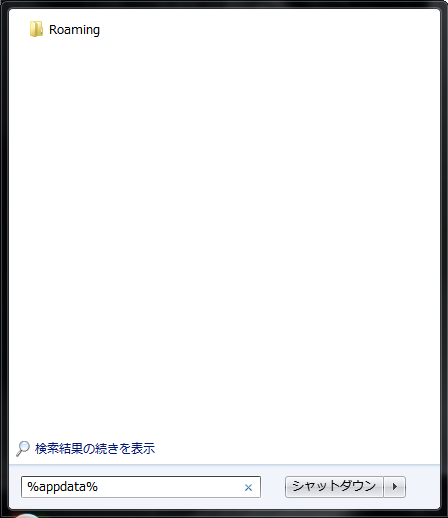
コメントをかく